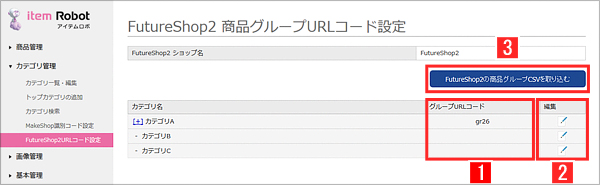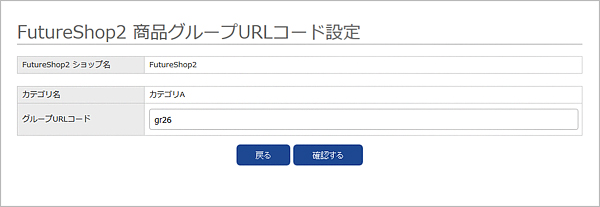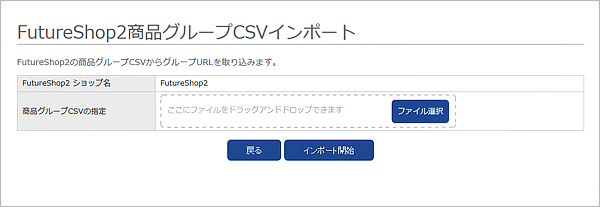futureshop 商品グループURLコード設定 :futureshopの商品グループURLコードを設定する
操作方法
STEP1:『futureshop 商品グループURLコード設定』画面を開く
STEP2:グループURLコードを編集し、futureshopの商品グループCSVを取り込む
- 左ナビの[カテゴリ管理>futureshop 商品グループURLコード設定]をクリックし、[futureshop 商品グループURLコード設定]を開きます。
- futureshopにて商品の更新を行うCSVをダウンロードするためには、futureshopに登録されているグループURLコードとitem Robotに登録されているカテゴリを紐づける必要があります。
- item Robotからfutureshopに新規でカテゴリを登録する場合も紐づけを行ってください。
- 1グループURLコード現在紐づけされているものはコードが記載されます。
- 記載が無いところは紐づけがされていませんので、更新されません。
- 更新したい場合には、2か3のどちらかの方法で紐づけを行ってください。
- 2編集「編集」にあるアイコンをクリックすると、グループURLコードを編集できる画面へと移ります。
- 「編集」にあるアイコンをクリックすると、グループURLコードを編集できる画面へと移ります。
- 3futureshopの商品グループCSVを取り込む「futureshopの商品グループCSVを取り込む」ボタンをクリックすると、futureshopの商品グループCSVをインポート出来る画面へと移ります。
- 「商品グループCSVの指定」の欄、「ファイル選択」ボタンを押して商品グループCSVを選択し、「インポート開始」ボタンを押します。
- これでfutureshopの商品グループCSVからグループURLコードが取り込まれ、item Robotのカテゴリ情報との紐づけが完了します。
最近見たページ
閲覧履歴がありません